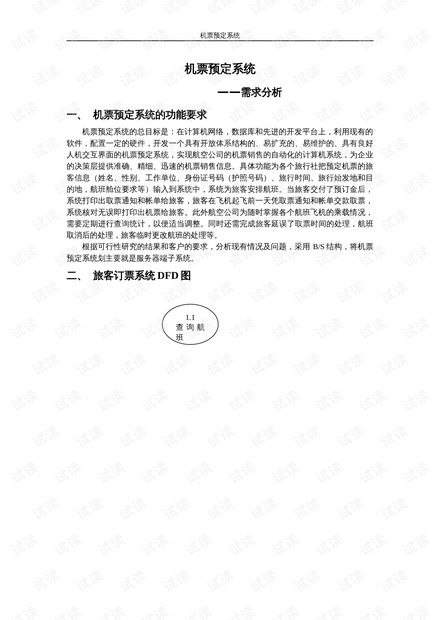
一、原因分析
电脑自动修复无法开机可能是由于以下几种原因引起的:
1. 硬盘故障:硬盘是电脑存储数据的核心部件,如果硬盘出现故障,可能导致电脑无法正常启动。
2. 系统文件损坏:系统文件是电脑操作系统的重要组成部分,一旦损坏,可能导致电脑自动修复失败。
3. 病毒感染:病毒木马等恶意程序可能会破坏电脑系统,导致自动修复功能失效。
4. 硬件不兼容:电脑硬件不兼容也可能导致自动修复失败,如内存条、显卡等。
二、检查硬盘状态
我们需要检查硬盘的状态。您可以尝试进入BIOS界面,查看硬盘是否被正确识别。如果硬盘无法识别,可能需要更换硬盘或检查硬盘连接线。
您还可以使用硬盘检测工具,如CrystalDiskInfo,来检查硬盘的健康状况。如果硬盘出现坏道或SMART值异常,建议及时备份数据并更换硬盘。
三、修复系统文件
如果硬盘状态良好,接下来我们需要尝试修复系统文件。您可以在开机时进入Windows RE(Windows恢复环境),选择“命令提示符”。
在命令提示符窗口中,输入以下命令:
sfc /scannow
这个命令将启动系统文件检查器,它会自动修复损坏的系统文件。等待检查完成后,重启电脑。
四、清除病毒木马
如果以上方法都无法解决问题,那么很可能是病毒木马导致的。您需要使用杀毒软件进行全面扫描,清除病毒木马。在选择杀毒软件时,建议使用知名品牌,如腾讯电脑管家、360安全卫士等。
清除病毒后,再次尝试开机,看是否能够正常进入系统。
五、检查硬件兼容性
如果电脑仍然无法正常开机,那么我们需要检查硬件兼容性。您可以尝试更换内存条、显卡等硬件,或者将硬件恢复到出厂设置,以排除硬件不兼容的问题。
您还可以尝试将电脑主板上的BIOS恢复到默认设置,有时不正确的BIOS设置也可能导致开机失败。
六、寻求专业帮助
如果经过以上步骤仍然无法解决问题,建议寻求专业电脑维修人员的帮助。他们拥有更专业的设备和技能,能够更快地找到问题并解决。
电脑自动修复无法开机是一个复杂的问题,可能涉及到硬件、软件、病毒等多个方面。通过本文的分析和解决策略,希望您能够顺利解决电脑开机问题,恢复正常使用。如果问题依然存在,不要犹豫,及时寻求专业帮助。

